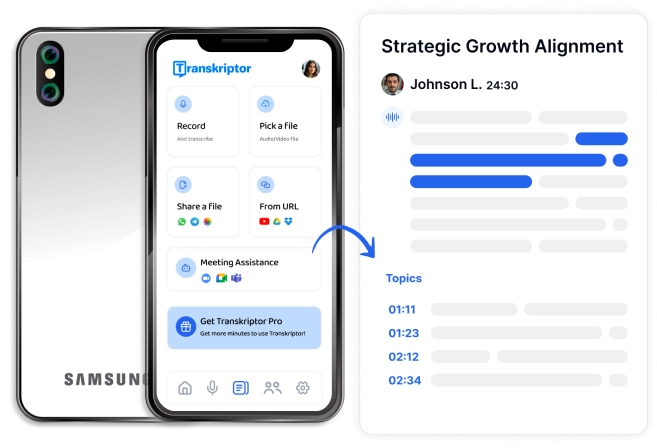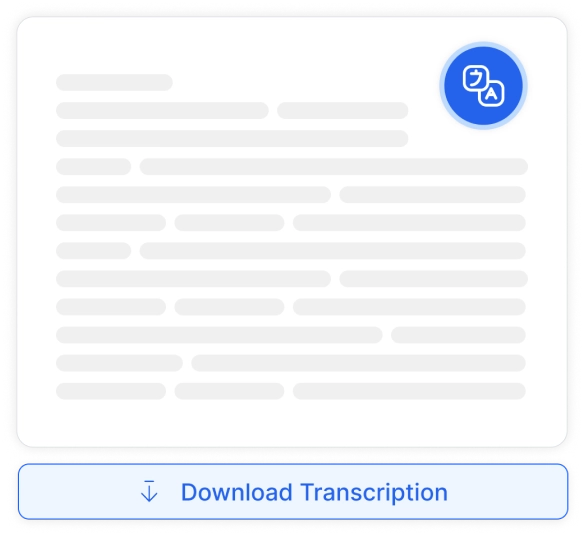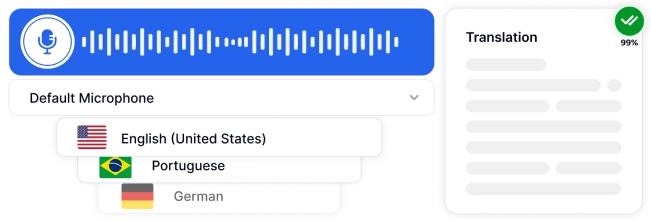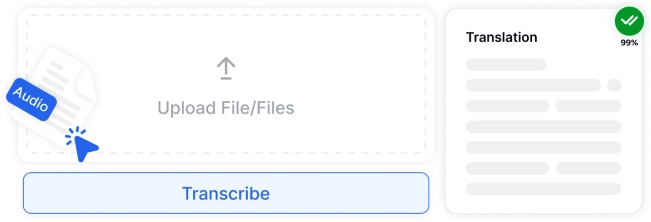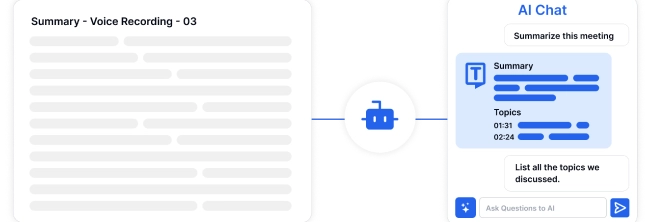Samsung balso į tekstą įrankis nėra 100% tikslus, todėl yra patarimų, kurių reikia laikytis, kad užtikrintumėte aukštos kokybės transkripciją. Raskite pusiausvyrą tarp aiškaus ir natūralaus kalbėjimo, rašydami kiekvieną Word nevilkdami atskirų skiemenų.
Kalbant apie tikrąjį diktavimo procesą, Samsung rašymas balsu geriausiai veikia, kai garsiakalbis naudoja triukšmą slopinantį mikrofoną, diktuoja ramioje aplinkoje ir reguliariai praktikuojasi susipažinti su programine įranga. Transkriptor , AIpagrindu veikianti transkripcijos platforma, yra alternatyva Samsung rašymui balsu, leidžianti vartotojams įkelti iš anksto įrašytus garso failus, garantuojant 99% tikslumą.
4 žingsniai, kaip konvertuoti balsą į tekstą Samsung.
- Įgalinkite rašymą balsu: atidarykite "Nustatymai" ir įsitikinkite, kad kaip rašymo balsu paslauga pasirinkta "Samsung klaviatūra" Suaktyvinkite "Samsung Voice Input", kad pasiektumėte mikrofono piktogramą klaviatūroje.
- Naudokite rašymą balsu: atidarykite teksto įvesties programą ir bakstelėkite mikrofono piktogramą klaviatūroje, kad pradėtumėte diktuoti Kalbėkite aiškiai, kad kalbą paverstumėte tekstu.
- Peržiūrėkite ir redaguokite tekstą: patikrinkite automatiškai perrašyto teksto tikslumą ir atlikite reikiamus pataisymus, kad įsitikintumėte, jog jis atitinka jūsų ištartus žodžius.
- Siųsti arba įrašyti tekstą: užbaikite tekstą ir naudokite programos parinktis, kad išsiųstumėte arba išsaugotumėte pranešimą iškart po įvedimo balsu.
1 veiksmas: įgalinkite rašymą balsu Samsung įrenginyje
Samsung klaviatūra leidžia vartotojams įvesti tekstą balsu. Toliau pateikiami veiksmai, kaip įgalinti rašymą balsu Samsung įrenginiuose.
- Atidarykite įrenginį "Nustatymai" Pirmas žingsnis norint įjungti rašymą balsu Samsung įrenginyje yra atidaryti programą "Nustatymai" Programa "Nustatymai" leidžia Samsung vartotojams nustatyti savo įrenginį pagal savo poreikius, koreguoti nuostatas ir tinkinti programas.
- Patikrinkite įdiegtą (-as) rašymo balsu klaviatūrą (-as) Patikrinkite, ar "Samsung klaviatūra yra vienintelė įrenginyje įdiegta rašymo balsu klaviatūra, užtikrinanti, kad nėra alternatyvių programų, tokių kaip "Google Voice spausdinimas" Norėdami pagrindiniame puslapyje "Nustatymai" pereiti į "Ekraninės klaviatūros" nustatymus, bakstelėkite "Bendrasis valdymas", tada bakstelėkite "Kalba ir įvestis", bakstelėkite "Ekrano klaviatūra" ir patikrinkite, ar integruota Samsung klaviatūra yra vienintelė.
- Patikrinkite, ar įjungta balso įvestis Atidarykite programą "Nustatymai", bakstelėkite "Bendrasis valdymas", bakstelėkite elipsės simbolį viršutiniame dešiniajame kampe, bakstelėkite "Rodyti sistemos programas" ir patikrinkite, ar įjungtaSamsung balso įvestis" Nustatymuose įjungus "Samsung balso įvestį", prie klaviatūros pridedama mikrofono piktograma, skirta įvesti balsą.
Atminkite, kad veiksmai, leidžiantys įgalinti rašymą balsu įrenginiuose Samsung Galaxy S23, S23+ ir S23 Ultra line (išleista 2023 m.), skiriasi nuo standartinių veiksmų. Atidarykite programą "Nustatymai", pagrindiniame puslapyje bakstelėkite "Bendrasis valdymas", bakstelėkite "Samsung Klaviatūros nustatymai", bakstelėkite "Balso įvestis" ir patikrinkite, ar pasirinkta "Samsung balso įvestis". Spustelėkite, kad pasirinktumėte "Samsung balso įvestį", jei ji dar nėra numatytoji nė viename iš S23 linijos įrenginių.
2 veiksmas: naudokite rašymą balsu programoje
Rašymo balsu funkcija leidžia Samsung vartotojams neįtikėtinai lengvai įvesti tekstą į savo įrenginį. Toliau pateikiami veiksmai, kaip naudoti rašymą balsu programoje Samsung įrenginyje.
- Atidarykite programą, kad įvestumėte tekstą Samsung balso į tekstą funkcija leidžia vartotojams kurti tekstinius pranešimus, rašyti el. laiškus ir užsirašyti pastabas balsu Samsung įvesti tekstą balsu galima bet kurioje programoje, kurioje vartotojas įveda tekstą naudodamas ekraninę klaviatūrą.
- Pradėkite rašyti balsu Įgalinus Samsung rašymą balsu, mikrofono piktograma pridedama prie juostos klaviatūros viršuje Klaviatūros viršuje bakstelėjus mikrofono piktogramą, pasirodys skydelis, kuriame yra didelė mėlyna mikrofono piktograma, pakeičianti raides, kuri tarnauja kaip įrašymo mygtukas paleisti / pristabdyti Norėdami pradėti rašyti balsu, bakstelėkite mikrofono piktogramą ir nedelsdami pradėkite kalbėti.
- Baigti įrašymą Vartotojas gali sustabdyti įrašymą antrą kartą rankiniu būdu paspausdamas mėlyną mikrofono piktogramą arba laukdamas 5–10 sekundžių, kol įrašymas bus automatiškai pristabdytas.
3 veiksmas: peržiūrėkite ir redaguokite tekstą
Samsung balso į tekstą funkcija nėra 100% tiksli, todėl reikia tikėtis, kad kai kurie žodžiai yra neteisingai išgirsti arba neteisingai interpretuoti. Toliau pateikiami teksto peržiūros ir redagavimo veiksmai.
- Peržiūrėkite tekstą Peržiūrėkite teksto įrankio balsu sugeneruotą tekstą, kad patikrintumėte, ar jis teisingai atpažįsta kalbą Be to, labai svarbu patikrinti, ar rašymas balsu teisingai pažymi kalbą, nes netinkamas pilnas sustojimas, komanda ar klaustukas pakeičia prasmę.
- Teksto redagavimas Redaguokite visas teksto klaidas, įsitikindami, kad jis atitinka originalo kalbą ir jame nėra gramatinių klaidų Laikas, per kurį redaguojamas Samsung rašymo balsu įrankio sugeneruotas tekstas, skiriasi priklausomai nuo teksto trukmės ir jame esančių netikslumų skaičiaus.
4 veiksmas: išsiųskite arba išsaugokite tekstą
Samsung vartotojai gali naudoti balso į tekstą funkciją kaip alternatyvą klaviatūrai bet kurioje programoje, kurioje reikia įvesti tekstą. Teksto, sugeneruoto naudojant Samsung rašymą balsu, siuntimo ir išsaugojimo veiksmai skiriasi priklausomai nuo naudojamos programos, tačiau toliau pateikiami bendrieji teksto siuntimo ir išsaugojimo veiksmai.
- Baigti įrašymą Vartotojai turi du pasirinkimus baigti įrašymą, kai rašo balsu Samsung įrenginyje, antrą kartą paspausti didelę mėlyną mikrofono piktogramą arba nustoti kalbėti ir palaukti, kol programa automatiškai baigs įrašymą.
- Įrašykite tekstą Tekstas Samsung sugeneruotas įvedant balsą, automatiškai pasirodo teksto laukelyje, kai vartotojas kalba, iš kur jį galima redaguoti ir bendrinti, todėl nereikia rankiniu būdu išsaugoti teksto.
- Teksto bendrinimas Du dažniausiai pasitaikantys Samsung rašymo balsu įrankio naudojimo būdai yra tekstinių pranešimų rašymas ir el. laiškų kūrimas Teksto žinutės ar el. laiško bendrinimo procedūra, kai jį sugeneruoja Samsung balso į tekstą, yra panaši: nustokite kalbėti, pristabdykite įrašymą (rankiniu būdu arba automatiškai) ir bakstelėkite piktogramą "Siųsti", kurią vaizduoja popierinis lėktuvas.
Kuo išsiskiria "Samsung" balso į tekstą funkcija?
Samsungrašymo balsu funkcija yra integruota į visus Samsung ekosistemos įrenginius, o tai reiškia, kad programa yra integruota, todėl vartotojams nereikia atsisiųsti išorinės programos, kad galėtų pasiekti balsą į tekstą. Be to, Samsung balso į tekstą kalbos palaikymas yra didesnis nei 100 kalbų. Samsung balso į tekstą funkcija pagerina vartotojo patirtį įvairiose programose ir įrenginiuose, nes ji yra nemokama, paprasta naudoti ir palaiko įvairias kalbas.

Patarimai, kaip konvertuoti balsą į tekstą Samsung
Rašymas balsu Samsung įrenginiuose yra paprastas, nes vartotojui tereikia vieną kartą spustelėti mikrofono piktogramą, kad pradėtų įrašymą , o antrą kartą - sustabdyti. Toliau pateikiami patarimai, kaip pasiekti gerų rezultatų konvertuojant balsą į tekstą Samsung įrenginiuose.
1 Kalbėkite aiškiai ir lėtai
Labai svarbu rasti pusiausvyrą tarp aiškaus kalbėjimo ir kalbėjimo natūraliu ritmu Samsung kad būtų pasiekti geri rezultatai įvedant balsą. Kalbėkite aiškiai, išlaikydami vidutinį tempą, įsitikinkite, kad netempiate skiemenų žodžiais ir per ilgai nestabdote. Natūralaus srauto palaikymas, ritmas ir kalbos greitis yra būtini, kad prietaisas atpažintų tai, kas sakoma, ir tiksliai konvertuotų jį į tekstą.
2 Naudokite skyrybos komandas
Samsung rašymas balsu leidžia vartotojams įterpti skyrybos ženklus, kai jie diktuoja tekstą, sakydami skyrybos ženklo pavadinimą, pvz. "kablelis", "taškas" arba "klaustukas". Nors Samsung rašymas balsu automatiškai skyrybos ženklais pažymi tekstą, vartotojas gali labiau kontroliuoti transkripcijos tikslumą, jei diktuoja, kur skyrybos ženklai turi eiti patys.
3 Kalbos nustatymų koregavimas
Daugiakalbiai Samsung naudotojai, prieš pradėdami naudoti balso vertimo į tekstą funkciją, turi nepamiršti pakoreguoti balso įvesties kalbos nustatymų, kad jie atitiktų kalbą, kuria jie kalba. Šis veiksmas reiškia, kad balso įvedimo įvesties kalba neatitinka kalbos, kuria kalbama, o tai riboja atpažinimo tikslumą ir programai beveik neįmanoma teisingai nustatyti, kas sakoma.
4 Naudokite triukšmą slopinančius mikrofonus
Triukšmą slopinantys mikrofonai žymiai pagerina balso fiksavimą, nes sumažina nepageidaujamą foninį triukšmą ir leidžia aiškiai paimti vartotojo kalbą, neatsižvelgiant į aplinką. Šiuolaikiniuose išmaniuosiuose telefonuose įmontuotų mikrofonų kokybė yra pakankamai aukšta, kad būtų užtikrinta aukštos kokybės transkripcija, tačiau išorinio mikrofono pirkimas yra gera idėja vartotojams, planuojantiems daug rašyti balsu.
5 Reguliariai praktikuokitės
Vienintelis būdas susipažinti su Samsung balso į tekstą funkcija yra reguliariai mankštintis. Susipažinimas su Samsung balso spausdinimo įrankiu ir geriausia aukštos kokybės transkripcijos praktika yra vienintelis būdas pasiekti gerų rezultatų. Reguliari praktika suteikia vartotojui galimybę priprasti prie geriausio diktavimo ir skyrybos komandų tempo, kuris (laikui bėgant) pagerina jų rezultatų tikslumą.
6 Diktuokite ramioje aplinkoje
Geriausias būdas maksimaliai padidinti transkripcijos tikslumą yra diktuoti ramioje aplinkoje. Nors triukšmą slopinantys mikrofonai gali užblokuoti daug foninio triukšmo ir trikdžių, geriausia aplinka Samsung įrenginiams priimti vartotojo balsą yra tyla. Beje, jei vartotojas apsiriboja transkribavimu užimtame traukinyje, kavinėje ar biure, Samsung rašymas balsu gali veikti, tačiau mažesniu tikslumu.
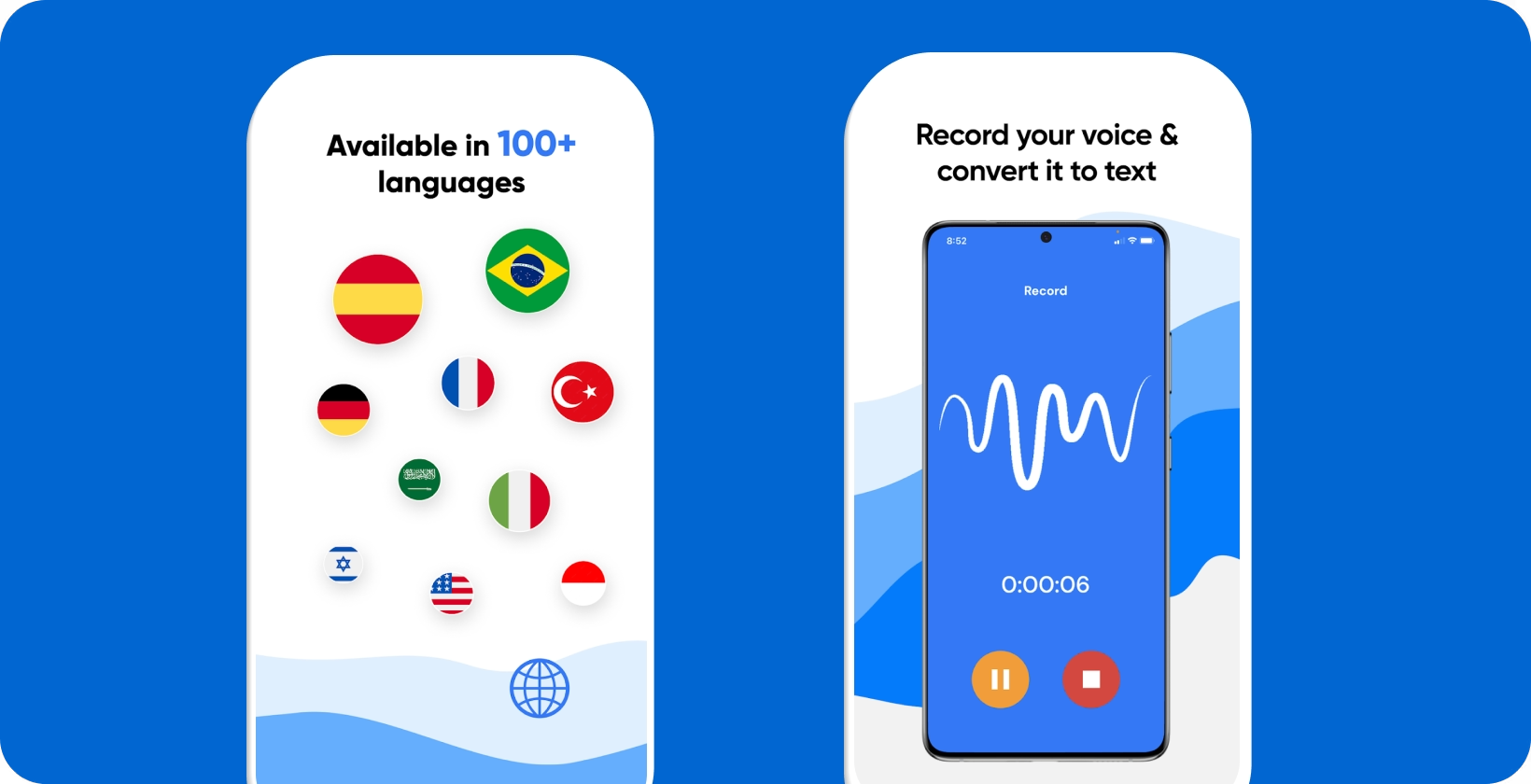
Pasinaudokite Transkriptor balsu į tekstą Samsung įrenginiuose
Samsungintegruota balso į tekstą funkcija yra naudinga diktuojant realiuoju laiku, tačiau ji neleidžia vartotojams įkelti iš anksto įrašytų garso failų. Transkriptor , AIvaroma transkripcijos platforma, yra galingas įrankis iš anksto įrašytiems garso failams konvertuoti į tekstą. Transkriptor leidžia vartotojams įkelti įvairius failus iš savo Samsung įrenginio, pvz., paskaitas, susitikimus ir interviu , konvertuojant garso įrašą į tekstą, kurio tikslumas viršija pramonės standartą. Transkriptor vartotojai giria už greitą apyvartos laiką, plačią kalbos aprėptį ir realaus laiko redaktorių. Išbandykite nemokamai!